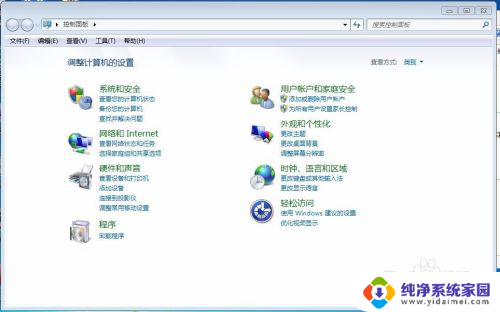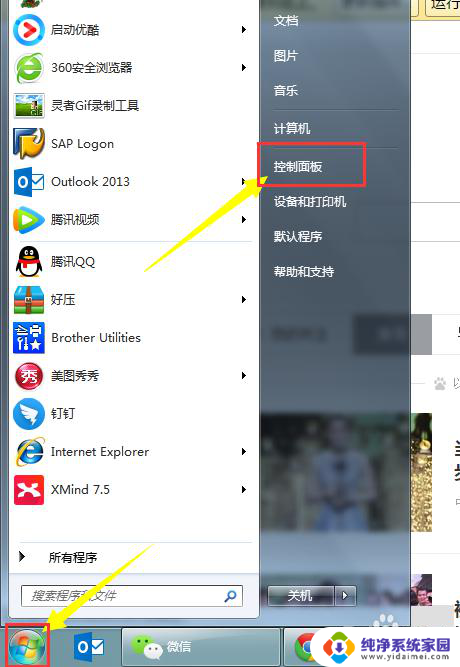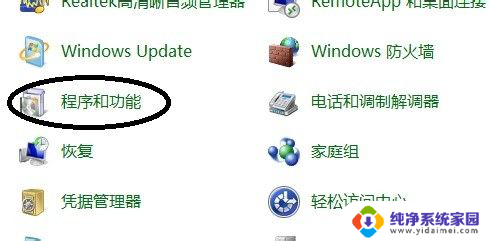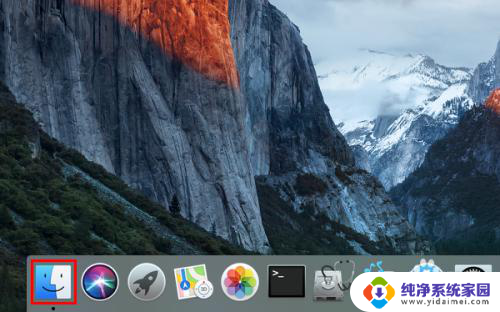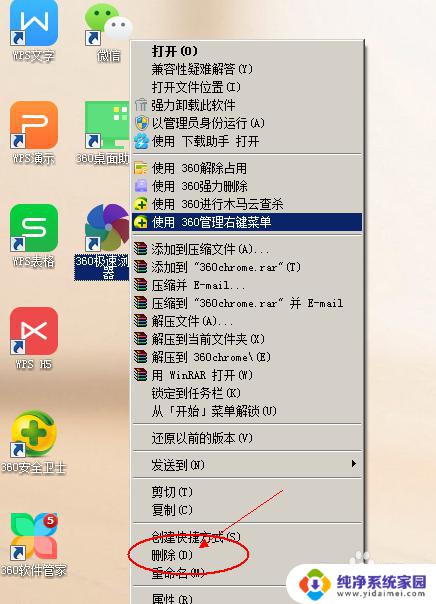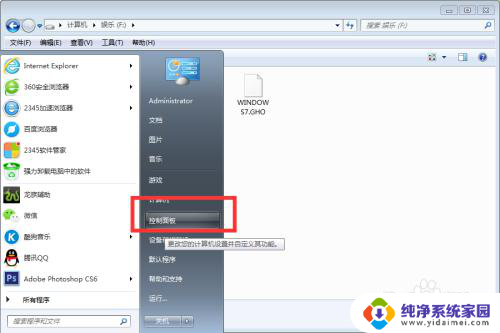macbookpro如何卸载软件 Mac系统如何彻底卸载软件
更新时间:2024-03-06 14:45:45作者:yang
如今MacBook Pro已成为许多人工作和娱乐的首选设备,随着时间的推移,我们可能会安装和试用各种软件,导致设备上的存储空间变得拥挤。为了解决这个问题,我们需要学会如何正确卸载软件。Mac系统提供了简便的方法来彻底卸载不再需要的软件,以释放宝贵的存储空间并提高设备的性能。在本文中我们将探讨MacBook Pro如何卸载软件以及Mac系统如何彻底卸载软件的方法。让我们一起来了解吧!
具体步骤:
1、首先我们打开Finder,就是我们Dock栏下方的左侧的第一个按钮。我们点击进入。
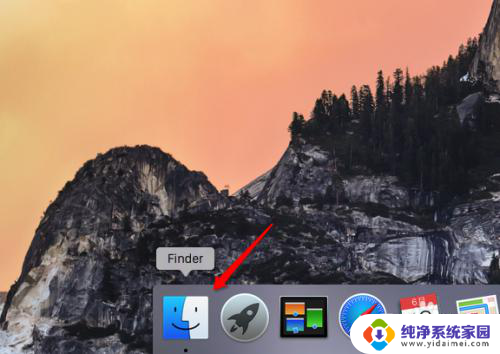
2、进入之后我们在左侧菜单中不难发现应用程序这个选项,我们点击进入。
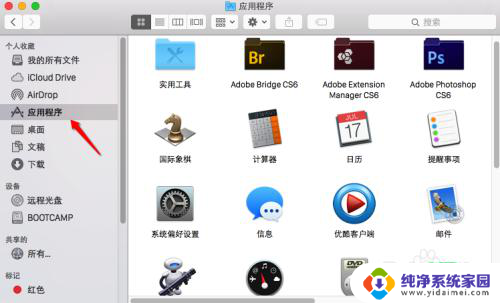
3、进入之后我们就能看见我们电脑上自己安装的所有程序,我们选择自己想要卸载的软件。点击鼠标右键,选择移动到废纸篓。

4、如果想要完全卸载,我们右键点击Dock中的废纸篓。点击右键,选择清倒废纸篓,就可以完全清除你想要卸载的软件了。
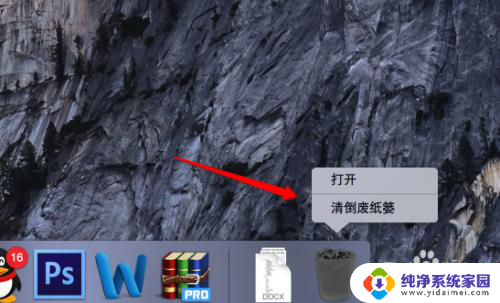
以上就是macbookpro如何卸载软件的全部内容,若遇到这种情况的朋友们可以尝试根据小编提供的方法来解决,希望能对大家有所帮助。